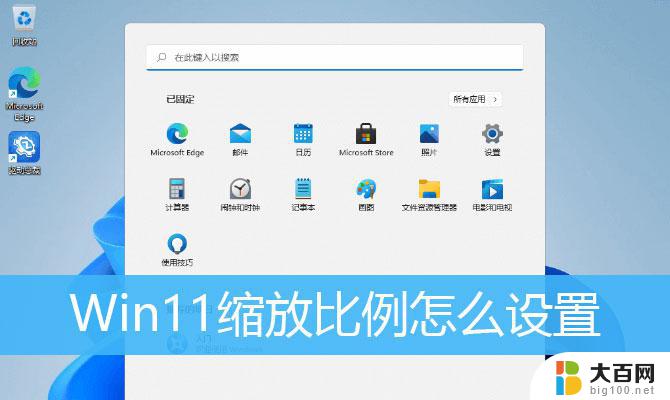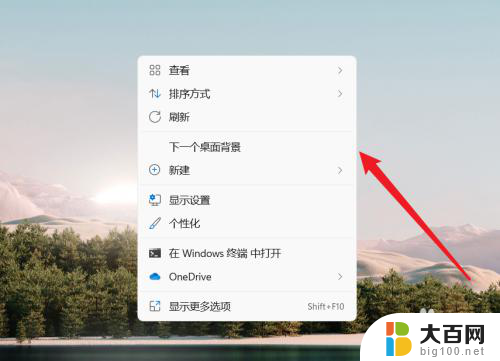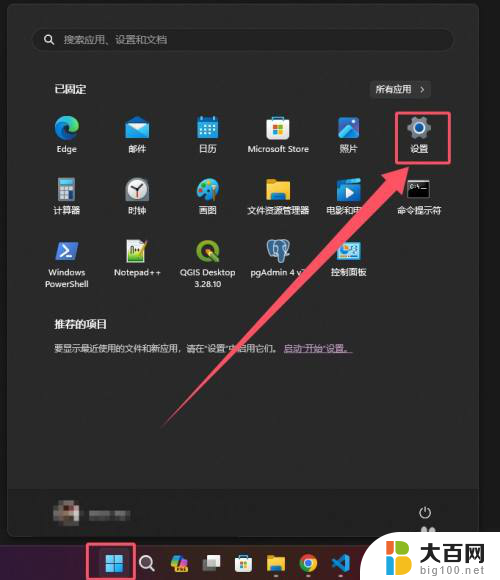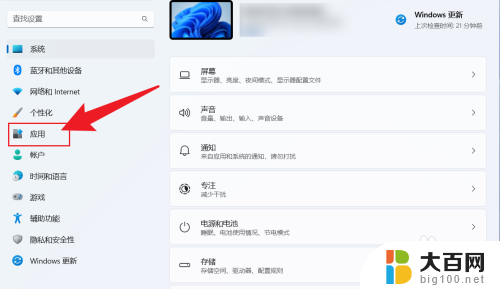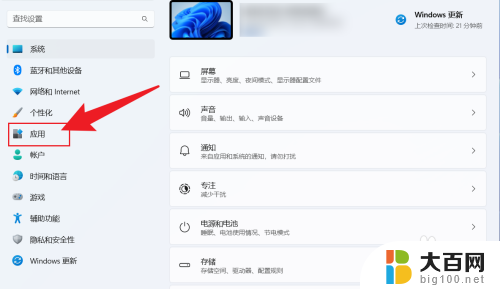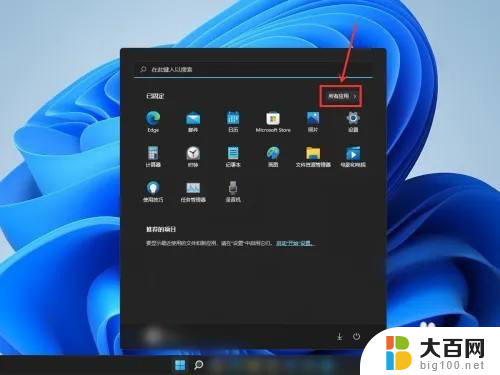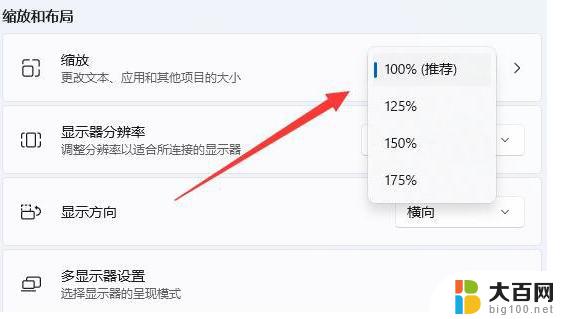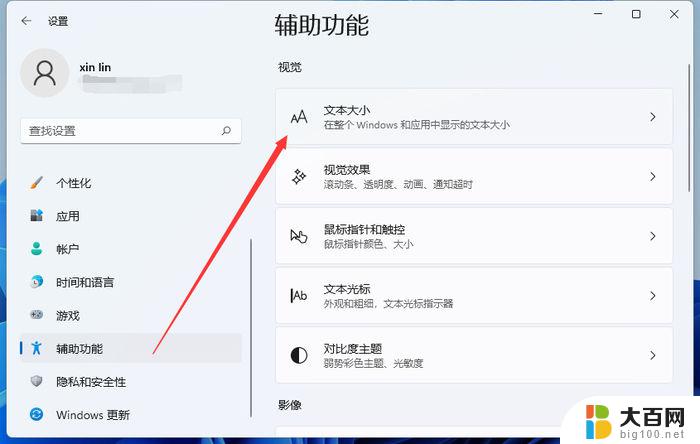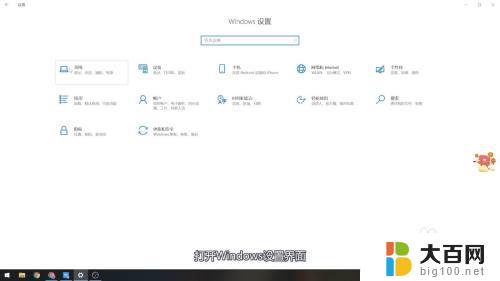win11单个软件缩放 win11怎么设置桌面缩放比例
更新时间:2024-09-30 17:06:57作者:xiaoliu
Win11单个软件缩放是一项非常实用的功能,可以帮助用户调整特定软件的显示比例,让界面更加清晰和舒适,在Win11中,设置桌面缩放比例也是非常简单的,用户只需打开设置,点击显示选项,然后在缩放和布局中调整滑块即可。通过这些简单的操作,用户可以轻松地调整桌面上所有应用程序的显示比例,让工作和娱乐更加舒适和高效。Win11的缩放功能为用户带来了更加个性化和舒适的使用体验,让用户可以根据自己的需求和喜好来调整显示效果,提升工作和生活的质量。
win11单个软件缩放第一步,同时按下键盘的“Win+i”组合键打开设置。
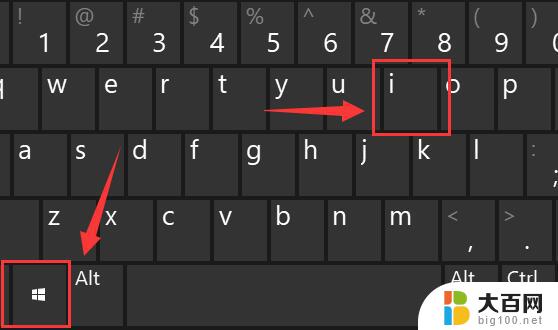
第二步,进入左侧“系统”设置选单。
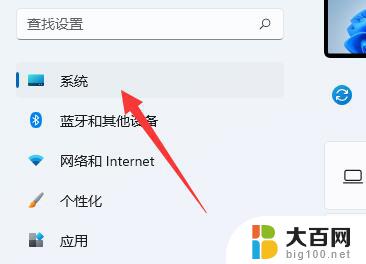
第三步,打开右边第一歌“显示”设置。
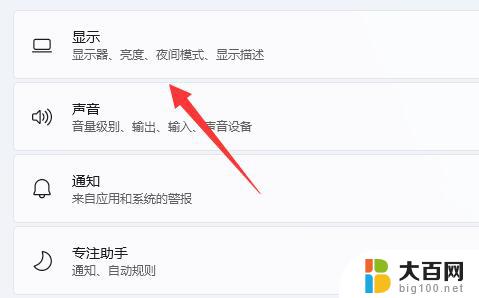
第四步,打开后就能找到“缩放”选项了。点击如图示菜单就可以更改缩放比例。
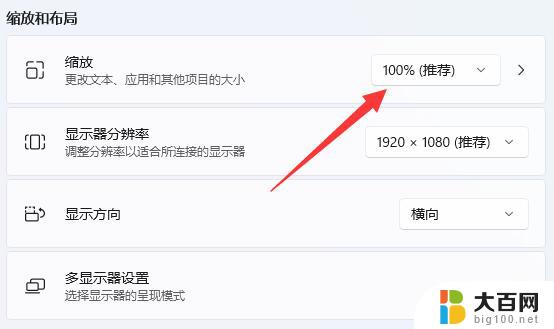
以上就是win11单个软件缩放的全部内容,还有不清楚的用户就可以参考一下小编的步骤进行操作,希望能够对大家有所帮助。